
精品为您呈现,快乐和您分享!
收藏本站
应用简介
vmPing 是一个可以启用多个ping 的软件。与Windows系统自带的ping工具相比,vmPing可以让您使用ping时的效率提高一倍。默认情况下,vmPing 显示双面板并同时ping 两个IP 地址。
vmPing 是一个可以启用多个ping 的软件。与Windows系统自带的ping工具相比,vmPing可以让您使用ping时的效率提高一倍。默认情况下,vmPing 显示双面板并同时ping 两个IP 地址!
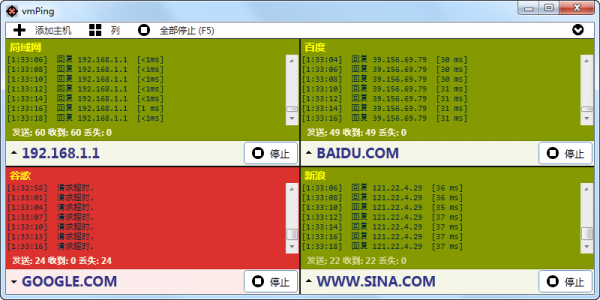
特征
Windows自带的ping虽然好用,但也有很多缺点,比如:
1.您需要重新参加每项测试。
2、如果想要持续ping,还需要使用[ping -t ***.***.***.***]这样的命令。
3、每次使用前输入cmd。
vmPing很好地解决了这些问题,让你在使用ping时效率提高一倍。
默认情况下,vmPing 显示双面板,这意味着您可以同时ping 2 个IP 地址。
如果同时ping 2 个还不够,请点击【添加主机】按钮添加面板。点击【列】可以更改面板的显示样式,例如连续显示1、2、4个面板等。
在每个面板中,输入IP 或URL,然后单击[ping] 开始显示结果。默认ping 是连续的,只有当您关闭软件或单击[停止]按钮时才会结束。
您还可以单击面板中的按钮将特定面板显示为单独的窗口。
如果要批量Ping,只需点击界面顶部的【全部启动】按钮即可(但可能需要多点击几次该按钮才能获得同步启动效果)。
为了方便使用,提高效率,vmPing还支持为面板中的每个ping添加名称(点击每个界面中的【笔】按钮)以方便记忆,或者将现在添加的所有ping放入收藏夹(菜单-收藏夹)设置-保存当前布局到收藏夹),下次点击该收藏项即可恢复所有ping接口。
除了上述之外,vmPing 还支持跟踪路由。如果你想使用它,可以通过展开菜单来看到这个功能。
可以说,vmPing基本上把使用ping时需要的所有功能都添加到了接口中,效率堪称完美。
变更日志
- 改进了从文本文件加载主机的处理,以考虑空行和注释。
- 在“电子邮件警报”选项卡中添加了“测试”按钮,以便您可以验证和测试电子邮件警报。
- 在“音频警报”选项卡上添加了一个“测试”按钮,可播放您选择的音频文件。
在“电子邮件警报和音频警报”标签中添加了简单的信息文本。
- 错误修复:如果多个主机同时更改状态,则记录状态更改失败。此问题已得到纠正。
- 错误修复:设置包含带有身份验证的电子邮件警报的默认配置时,配置写入失败。此问题已得到纠正。
- 错误修复:从命令行加载主机或选择集合后,别名未显示。此问题已得到纠正。
- 错误修复:在音频警报播放中添加了错误检查。
热门攻略
热门资讯